仙剑4在win10总成调动独显怎么设置 win10玩仙剑4调动独显设置方法
更新时间:2022-03-31 10:11:06作者:xinxin
对于喜欢玩游戏的用户来说,选择的win10电脑往往都是属于独显配置,这样用户在系统上运行游戏的时候,可以通过设置win10电脑的独显来提高性能,使得游戏的运行画面更加流畅,可是仙剑4在win10总成调动独显怎么设置呢?这里小编就来教大家win10玩仙剑4调动独显设置方法。
推荐下载:雨林木风win10旗舰版
具体方法:
一、Nvidia独显设置方法
1、在电脑桌面空白位置,点击鼠标右键,然后选择【NVIDIA控制面板】。
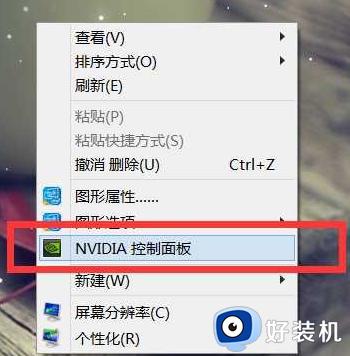
2、在打开的NVIDIA控制面板中,我们在左侧的3D设置中,点击【管理3D设置】,然后在右侧的【全局设置】中
将首选图形处理器下方的选项,更改为【高性能NVIDIA处理器】,完成后,记得再点击底部的【保存】即可。
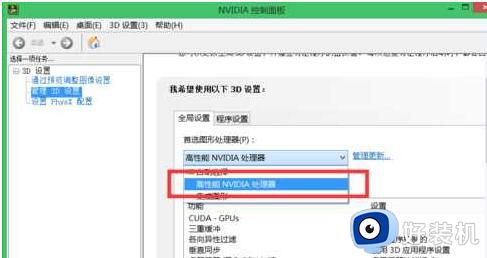
二、Win10 AMD显卡设置方法
1、同样是在电脑桌面空白位置,点击鼠标【右键】,在弹出的选项中,点击【配置可交换显示卡】。
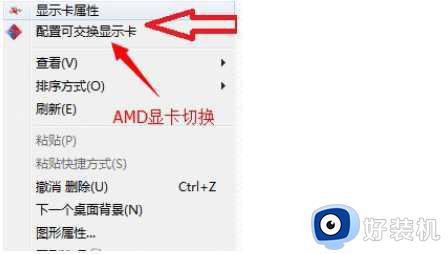
2、然后在弹出的AMD可切换显示卡设置中,我们可以将需要设置为独立显卡运行的应用程序添加进来。然后选择【高性能】即可,完成后点击底部的【保存】就可以了。
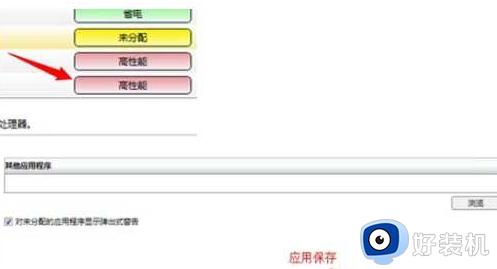
以上就是关于win10玩仙剑4调动独显设置方法的全部内容了,还有不懂得用户就可以根据小编的方法来操作吧,希望能够帮助到大家。
仙剑4在win10总成调动独显怎么设置 win10玩仙剑4调动独显设置方法相关教程
- 仙剑奇侠传四win10全屏设置方法 win10仙剑奇侠传4怎么全屏
- 仙剑四w10闪频怎么办 w10玩仙剑4设置全屏闪屏处理方法
- win10仙剑奇侠传4闪屏怎么办 仙剑奇侠传4win10全屏闪屏如何修复
- 仙剑4闪屏win10怎么办 win10玩仙剑4闪屏解决办法
- 仙剑4win10全屏怎么设置 仙剑4window10全屏设置方法
- 仙剑4在win10 20h2上闪烁怎么办 仙剑4 win10 20h2全屏闪烁修复方法
- 仙剑4win10全屏后屏幕闪烁怎么办 win10仙剑4全屏一直闪如何修复
- 仙剑4全屏为啥闪屏win10系统 仙剑4win10全屏后屏幕闪处理方法
- 仙剑奇侠传3win10运行不了怎么办 win10无法运行仙剑奇侠传3多种原因和解决方法
- win10玩仙剑3战斗太慢如何解决 为什么仙剑三游戏战斗很慢win10
- win10拼音打字没有预选框怎么办 win10微软拼音打字没有选字框修复方法
- win10你的电脑不能投影到其他屏幕怎么回事 win10电脑提示你的电脑不能投影到其他屏幕如何处理
- win10任务栏没反应怎么办 win10任务栏无响应如何修复
- win10频繁断网重启才能连上怎么回事?win10老是断网需重启如何解决
- win10批量卸载字体的步骤 win10如何批量卸载字体
- win10配置在哪里看 win10配置怎么看
热门推荐
win10教程推荐
- 1 win10亮度调节失效怎么办 win10亮度调节没有反应处理方法
- 2 win10屏幕分辨率被锁定了怎么解除 win10电脑屏幕分辨率被锁定解决方法
- 3 win10怎么看电脑配置和型号 电脑windows10在哪里看配置
- 4 win10内存16g可用8g怎么办 win10内存16g显示只有8g可用完美解决方法
- 5 win10的ipv4怎么设置地址 win10如何设置ipv4地址
- 6 苹果电脑双系统win10启动不了怎么办 苹果双系统进不去win10系统处理方法
- 7 win10更换系统盘如何设置 win10电脑怎么更换系统盘
- 8 win10输入法没了语言栏也消失了怎么回事 win10输入法语言栏不见了如何解决
- 9 win10资源管理器卡死无响应怎么办 win10资源管理器未响应死机处理方法
- 10 win10没有自带游戏怎么办 win10系统自带游戏隐藏了的解决办法
